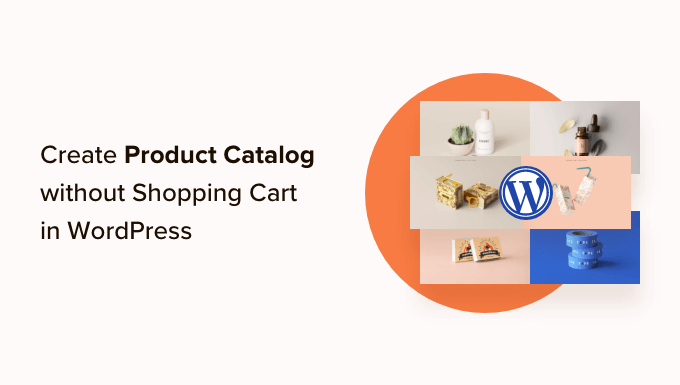Vuoi creare un catalogo prodotti in WordPress senza aggiungere un carrello completo?
A volte le aziende vogliono prendere ordini per telefono mentre mostrano ancora il loro catalogo prodotti sul sito Web, o forse desideri che i clienti acquistino rapidamente un prodotto con un solo clic senza dover eseguire l’intero processo di pagamento.
In questo articolo, ti mostreremo come creare facilmente un catalogo prodotti in WordPress.
Perché aggiungere un catalogo prodotti senza un carrello?
Alcune aziende hanno prodotti che non possono vendere online perché hanno un prezzo indeterminato. Ciò rende impossibile per loro utilizzare un plug-in del carrello della spesa, ma vogliono comunque creare un file Sito WordPress per mostrare quei prodotti e attirare potenziali clienti.
Normalmente, le persone si associano Piattaforme di e-commerce con la spesa online. Tuttavia, puoi comunque utilizzarli per visualizzare i prodotti senza utilizzare la funzione carrello.
D’altra parte, puoi aggiungere un catalogo prodotti con un’opzione di acquisto con un clic. I clienti possono acquistare istantaneamente un prodotto e ignorare il processo di checkout. Ciò fornisce una migliore esperienza di acquisto e rende l’intero processo più rapido.
Detto questo, diamo un’occhiata a come creare facilmente un catalogo prodotti in WordPress.
Iniziare con il tuo catalogo prodotti in WordPress
Il modo migliore per creare un catalogo prodotti in WordPress è utilizzando WooCommerce. È il miglior plug-in di e-commerce per WordPress e ti aiuta a creare tutti i tipi di negozi online.
Inoltre, supporta più plug-in ed estensioni di terze parti. Puoi usarli per aggiungere nuove funzionalità, personalizzare il tuo negozio e introdurre nuove funzionalità nel tuo negozio WooCommerce.
Se non disponi di una configurazione del sito WordPress, consulta la nostra guida su come creare un negozio online per configurare rapidamente WordPress con WooCommerce.
Dopo aver installato WooCommerce, puoi passare alla creazione del tuo catalogo prodotti in WordPress. Tratteremo 2 metodi, inclusa l’aggiunta di un catalogo prodotti senza carrello della spesa e con il checkout con un clic.
Metodo 1: creare un catalogo prodotti senza carrello acquisti
Per impostazione predefinita, WooCommerce mostra un pulsante Aggiungi al carrello o Acquista accanto a tutti i tuoi prodotti. Ciò rende difficile creare un catalogo prodotti senza la funzione carrello.
Fortunatamente, c’è una soluzione semplice che risolve questo problema.
Innanzitutto, è necessario installare e attivare il Modalità catalogo YITH WooCommerce collegare. Per maggiori dettagli, consulta la nostra guida passo-passo su come installare un plugin WordPress.
Dopo l’attivazione, è necessario visitare YITH »Modalità catalogo page per configurare le impostazioni del plug-in.
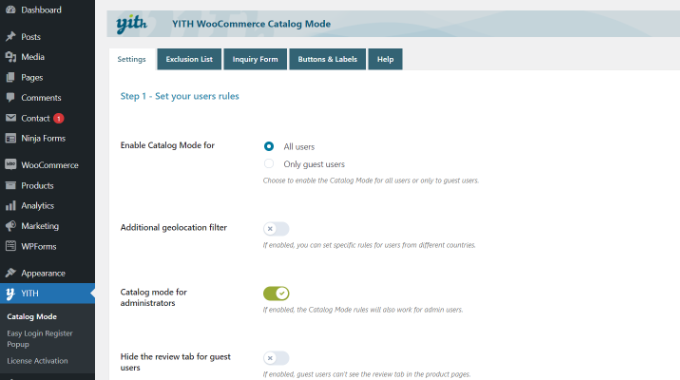
Il plug-in consente di abilitare la modalità catalogo per tutti gli utenti o solo per gli utenti ospiti. Sono inoltre disponibili opzioni per visualizzare i cataloghi dei prodotti agli utenti da posizioni specifiche.
Successivamente, puoi scorrere verso il basso per visualizzare più impostazioni. Puoi andare avanti e fare clic sull’opzione “Disabilita negozio”.
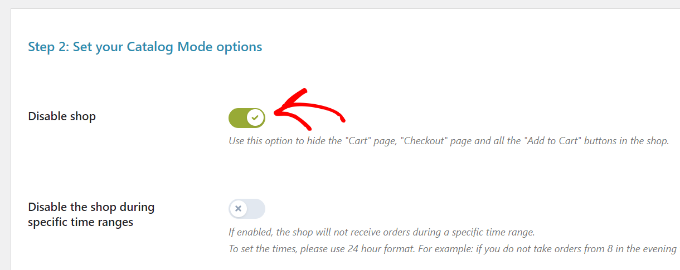
Non dimenticare di salvare le modifiche e memorizzare le impostazioni.
Aggiunta di prodotti al tuo catalogo di prodotti WordPress
Successivamente, puoi andare avanti e iniziare ad aggiungere prodotti al tuo sito. Basta visitare il Prodotti » Aggiungi nuovo pagina per inserire le informazioni sul prodotto.
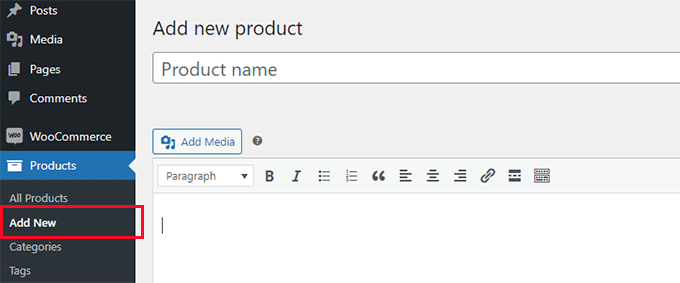
Nella schermata dei prodotti, puoi fornire un titolo del prodotto, una descrizione, una breve descrizione, un’immagine del prodotto e galleria prodotti.
Nella sezione dei dati “Prodotto” troverai le opzioni di prezzo. Puoi lasciarli vuoti se non desideri visualizzare i prezzi dei prodotti.
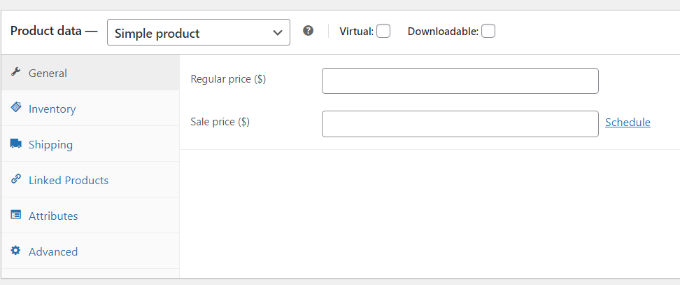
Una volta che hai finito, vai avanti e pubblica il tuo prodotto. Ripeti il processo per aggiungere tutti i prodotti necessari per creare il tuo catalogo.
Puoi visitare la pagina del tuo negozio WooCommerce per visualizzare il tuo catalogo predefinito in azione. La pagina del tuo negozio di solito si trova in un URL come questo:
http://example.com/shop/
Sostituisci example.com con il tuo URL per visualizzare la pagina del tuo negozio WooCommerce in modalità catalogo.
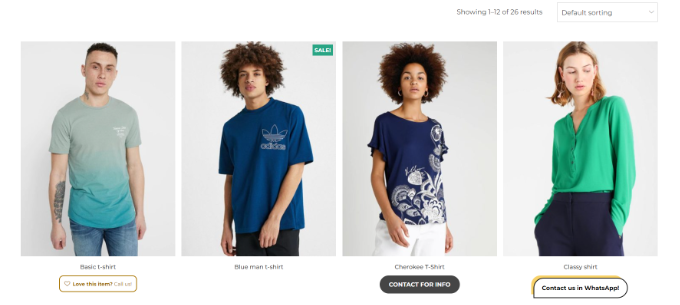
Se non desideri utilizzare la pagina del negozio, puoi anche visualizzare i tuoi prodotti su qualsiasi pagina di WordPress e utilizzarla come catalogo dei prodotti.
Tutto quello che devi fare è creare una nuova pagina WordPress o modificarne una esistente e aggiungere quanto segue codice corto nell’area contenuti:
[products columns="4" limit="8" paginate="true"]
Sentiti libero di modificare il numero di colonne e il limite di elementi per pagina in base alle tue esigenze. Dopo aver regolato lo shortcode, vai avanti e salva o pubblica la tua pagina per visualizzarne l’anteprima.
Noterai che le pagine dei prodotti non mostreranno alcun pulsante Aggiungi al carrello o Acquista.
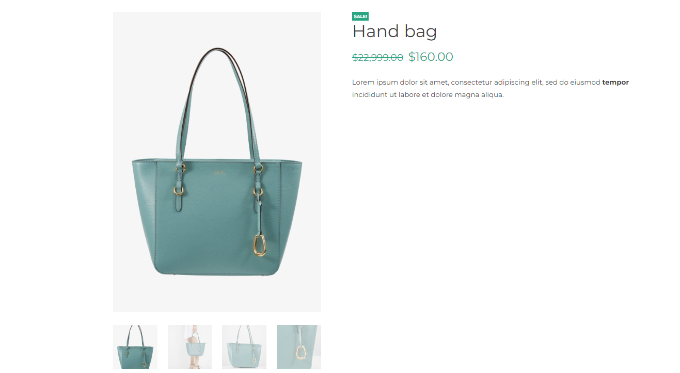
È possibile fare clic su un singolo prodotto per visualizzare la pagina dei dettagli del prodotto. Mostrerà tutte le immagini delle informazioni sul prodotto, la descrizione, la galleria e senza un pulsante Aggiungi al carrello o Acquista.
Ricorda, puoi utilizzare la descrizione del prodotto per includere il tuo Informazioni di contatto in modo che i clienti interessati al prodotto possano contattarti per l’acquisto.
Metodo 2: creare un catalogo prodotti con il pagamento con un clic
Un’altra situazione in cui puoi mostrare una categoria di prodotto è con un’opzione di acquisto con un clic. Ciò consentirà ai tuoi clienti di acquistare immediatamente un prodotto facendo clic sul pulsante Acquistalo subito e non dovranno eseguire la procedura di pagamento standard.
Innanzitutto, dovrai installare e attivare il file Pagamento con un clic di YITH WooCommerce collegare. Per maggiori dettagli, consulta la nostra guida su come installare un plugin WordPress.
Dopo l’attivazione, puoi andare a YITH » Pagamento con un clic dalla dashboard di WordPress e modificare le impostazioni generali.
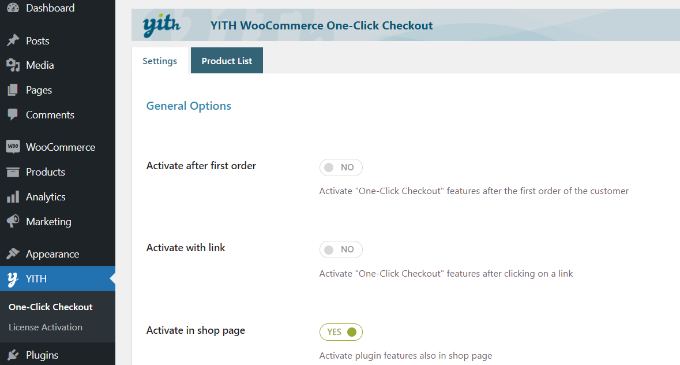
Ad esempio, puoi abilitare l’opzione “Attiva nella pagina del negozio”.
Successivamente, puoi scorrere verso il basso per visualizzare più impostazioni. Il plug-in consente di escludere determinate categorie di prodotti.
Ti consente anche di scegliere dove reindirizzare i clienti dopo aver effettuato un ordine. Puoi reindirizzarli a una pagina di prodotto, pagina di pagamento, pagina di ringraziamentoo scegli una pagina personalizzata.
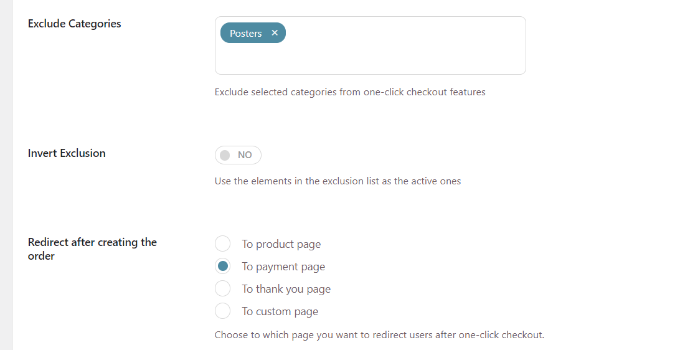
Oltre a questo, ottieni diverse opzioni di personalizzazione con un clic.
Sono disponibili impostazioni per modificare l’etichetta del pulsante, lo sfondo, il colore del testo, lo sfondo al passaggio del mouse e altro.
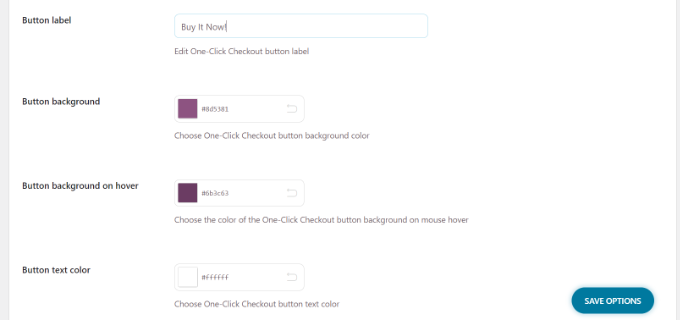
Al termine, fai clic sul pulsante “Salva opzioni”.
Ora puoi visitare il tuo sito Web per vedere il pulsante con un clic o acquistalo ora.
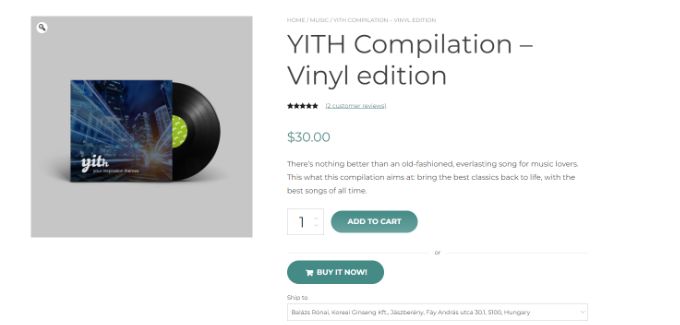
Speriamo che questo articolo ti abbia aiutato a imparare come creare facilmente un catalogo prodotti in WordPress. Potresti anche voler vedere il nostro elenco di i migliori temi WooCommerce che puoi utilizzare per il sito web del tuo catalogo prodotti e la nostra guida su WooCommerce SEO reso facile.
Se ti è piaciuto questo articolo, iscriviti al nostro Canale Youtube per i video tutorial di WordPress. Puoi trovarci anche su Cinguettio E Facebook.
La posta Come creare un catalogo prodotti in WordPress (passo dopo passo) apparso per la prima volta su WPBeginner.